Gerarchia
Quando si aggiunge un dispositivo, questo entra a far parte della gerarchia corrente. Questa viene utilizzata per raggruppare determinati dispositivi e fornire una panoramica chiara.
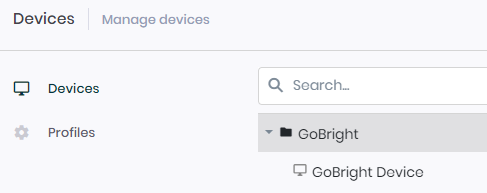
Per un singolo dispositivo, non serve altro che una singola cartella come nell'esempio precedente. Ma quando si aggiungono più dispositivi in più spazi, è bene creare una struttura chiara.
Configurazione delle cartelle
Per creare o modificare una cartella, fare clic con il pulsante destro del mouse su una cartella esistente. Verranno visualizzate tre opzioni:
- Aggiungi: (porta a una delle tre opzioni seguenti)
- Cartella principale: crea una nuova cartella che viene aggiunta separatamente dalle altre cartelle.
- Sottocartella, crea una nuova cartella all'interno della cartella attualmente selezionata.
- Dispositivo, aggiunge un nuovo dispositivo all'interno della cartella attualmente selezionata.
- Elimina: elimina la cartella o il dispositivo
- Modifica: modifica il nome e/o il profilo della cartella
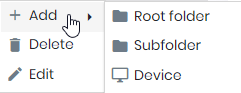
Creare una struttura
Suggeriamo vivamente di creare una struttura che corrisponda alla sede o che abbia senso per l'organizzazione. Nella maggior parte dei casi si tratterebbe di un esempio simile a quello riportato di seguito, basato sui diversi piani di un edificio:
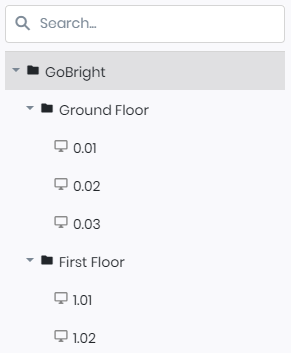
Stato del dispositivo (colori delle icone)
Il colore dell'icona rappresenta lo stato del dispositivo.
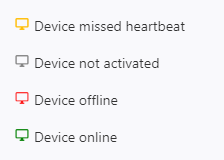
| Colore | Stato/causa | Cosa fare |
| Giallo |
Il dispositivo ha perso un battito cardiaco |
|
| Grigio | Dispositivo non attivato | Attivare il dispositivo |
| Rosso | Il dispositivo è offline (per più di un paio d'ore) |
|
| Verde | Il dispositivo è online |